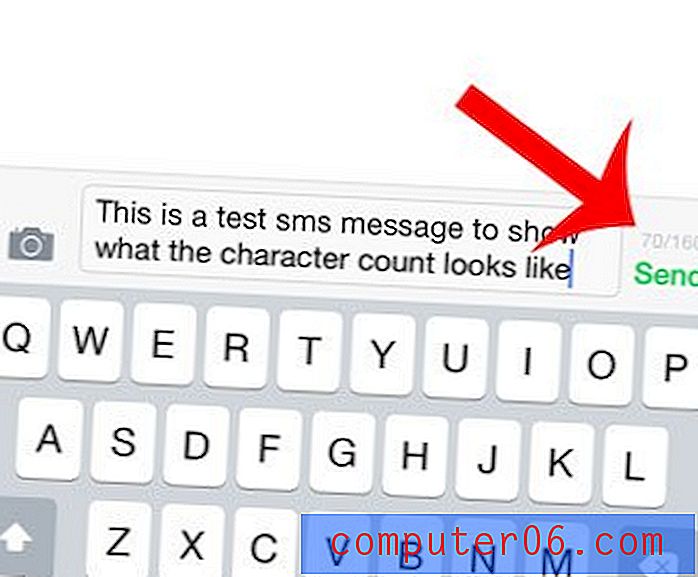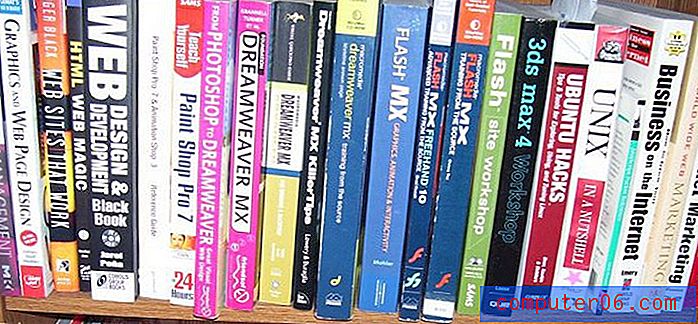Jak zmienić liczbę wierszy podglądu w wiadomościach programu Outlook 2013
Czy chcesz móc jednocześnie wyświetlać więcej wiadomości e-mail w skrzynce odbiorczej? A może chcesz przeczytać więcej wiadomości e-mail przed jej otwarciem? Możesz osiągnąć jeden z tych wyników, dostosowując liczbę wierszy podglądu wiadomości wyświetlanych w folderze w programie Outlook 2013.
Nasz samouczek poniżej pokazuje, które ustawienia należy dostosować, aby zmodyfikować liczbę wierszy podglądu. Możesz wybrać wyświetlanie w dowolnym miejscu od zera do trzech wierszy tekstu podglądu, a także możesz określić liczbę wierszy podglądu indywidualnie dla każdego folderu lub dla wszystkich folderów jednocześnie.
Wybierz liczbę wierszy podglądu wiadomości w programie Outlook 2013
Kroki w tym artykule dostosują liczbę wierszy wiadomości e-mail wyświetlanych przez funkcję Podgląd wiadomości. Odnosi się to do panelu w programie Outlook 2013, który zawiera listę wiadomości e-mail w aktualnie aktywnym folderze. Ustawienia te można zastosować do każdego folderu w tym samym czasie lub indywidualnie dla każdego folderu. Możesz wybrać preferowaną opcję w ostatnim kroku samouczka poniżej.
Krok 1: Otwórz Microsoft Outlook 2013.
Krok 2: Kliknij opcję Poczta w lewym dolnym rogu okna.

Krok 3: Kliknij kartę Widok u góry okna.
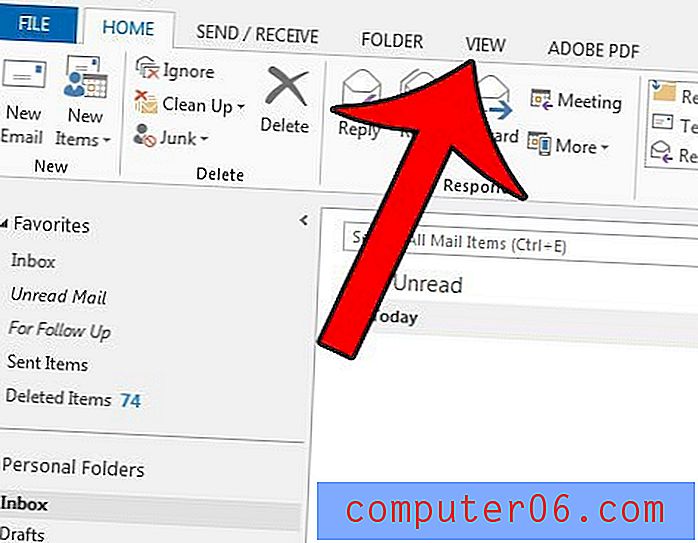
Krok 4: Kliknij przycisk Podgląd wiadomości w sekcji Układ wstążki pakietu Office, a następnie wybierz liczbę wierszy, które chcesz wyświetlić za pomocą Podglądu wiadomości. Zauważ, że w oknie pojawi się więcej wiadomości, jeśli liczba wierszy podglądu jest mniejsza.
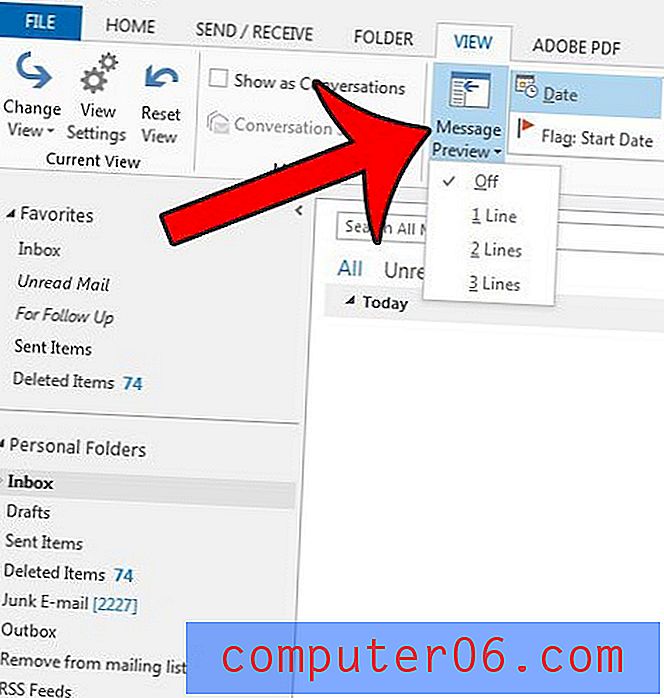
Krok 5: Wybierz, czy chcesz zastosować ustawienie podglądu dla wszystkich skrzynek pocztowych, czy tylko tego folderu .
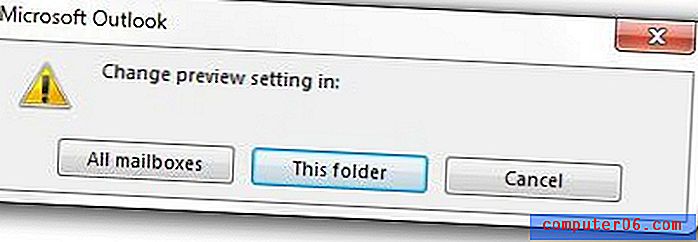
Czy masz wiadomość e-mail w programie Outlook 2013, którą chcesz wysłać w późniejszym terminie lub terminie? Ten samouczek pokaże, jak zacząć korzystać z tej funkcji.